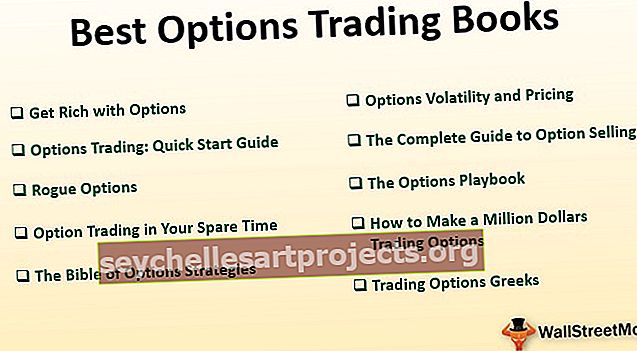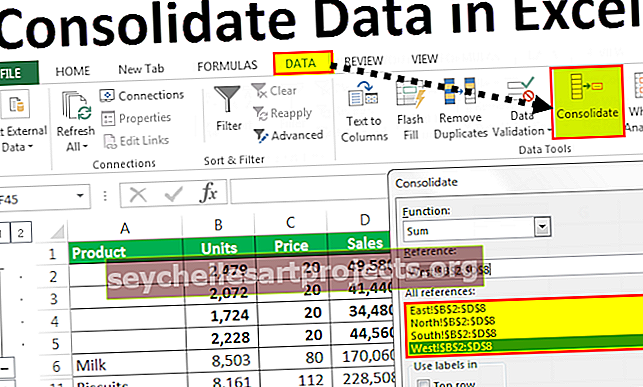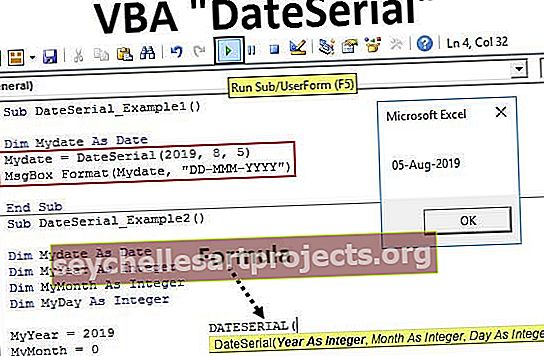VBA diapazona objekts | Kā izmantot diapazonu VBA Excel? (Piemēri)
Excel VBA diapazona objekts
Diapazons ir rekvizīts VBA ir līdzīgs darblapas rekvizītam, diapazona īpašumam ir arī daudz lietojumu un lietojumu, kad mēs rakstām kodu un norādām konkrētu šūnu diapazonu vai konkrētu šūnu, to veic ar diapazona rekvizītu metodi, to izmanto norādiet šūnu rindas un kolonnas.
Kā jūs zināt, VBA tiek izmantots, lai ierakstītu un palaistu makro un automatizētu Excel uzdevumus, kā arī veic atkārtotus uzdevumus ātrāk un precīzāk.
Excel darblapas kontekstā VBA diapazona objekts apzīmē šūnas, vai nu atsevišķas, vai vairākas. Diapazona objekts var ietvert vienu šūnu, visu rindu vai kolonnu vai vairākas šūnas, kas izvietotas pa rindām un kolonnām.
Lai VBA varētu palaist makro un veikt uzdevumus, tai jāidentificē šūnas, kurās jāveic izsauktie uzdevumi. Šeit atrodas diapazona objektu jēdziens.
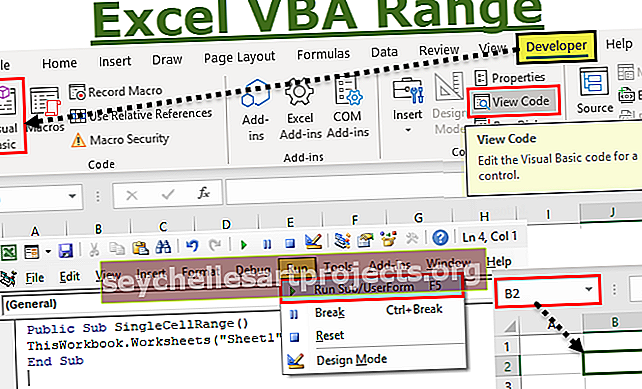
Kā izmantot diapazona objektu?
Lai atsauktos uz VBA objektiem, mēs izmantojam hierarhisko paņēmienu. Ir 3 hierarhija:
- Object Qualifier: tas attiecas uz objekta atrašanās vietu, piemēram, vietu, kur tā atrodas, ti, uz darbgrāmatu vai darblapu, uz kuru tiek atsauce.
- Pārējie 2 tiek izmantoti, lai veiktu šūnu vērtības. Tās ir īpašības un metodes.
- Īpašums: Šeit tiek saglabāta informācija par objektu.
- Metode: tas attiecas uz darbību, kuru objekts veiks.
Piemēram, diapazonam metode būs tādas darbības kā šķirošana, formatēšana, atlase, notīrīšana utt.
Šī ir struktūra, kas tiek ievērota ikreiz, kad tiek norādīts VBA objekts. Šie 3 ir atdalīti ar punktu (.)
Pieteikums. Darbgrāmatas. Darblapas. Diapazons
sintakse

Lietojumprogramma. Darbgrāmatas (“Booknew.xlsm”). Darblapas (“Sheet3”). Diapazons (“B1”)
Piemēri
Šo VBA Range Excel veidni varat lejupielādēt šeit - VBA Range Excel veidne1. piemērs - atsauce uz vienu šūnu
Pieņemsim, ka mums ir jāatlasa šūna “B2” darbgrāmatas “sheet1”.
Veiciet šādas darbības:
- Atveriet Excel. Lūdzu, atveriet vienu ar Excel paplašinājumu “.xlsm”, kas nozīmē “darbgrāmata“ Excel Macro iespējota ”. “.Xlsx” veidu Excel darbgrāmata neļaus jums saglabāt makros, kurus rakstīsit tagad.
- Tagad, kad esat atvēris darbgrāmatu, jums jādodas uz VBA redaktoru. Varat izmantot saīsni “ALT + F11”, lai atvērtu redaktoru, vai izmantot tālāk aprakstīto metodi, kā parādīts ekrānuzņēmumā:

Tiks parādīts ekrāns, kas ir līdzīgs zemāk redzamajam:

Tagad uzrakstiet kodu, kā parādīts zemāk esošajā ekrānuzņēmumā.
Publiskā apakšgrupa SingleCellRange ()
ThisWorkbook.Worksheets (“Sheet1”). Diapazons (“B2”). Atlasiet
Beigu apakš
Zemāk redzamajā Excel ekrānuzņēmumā skatiet, ka šūna A2 ir aktivizēta. Pēc tam palaidīsit kodu, atzīmējiet, kur atrodas aktivizētā šūna.

Palaidiet kodu, kā parādīts zemāk redzamajā ekrānuzņēmumā:
Padoms. Lai palaistu kodu, varat izmantot arī Excel īsinājumtaustiņu, ti, F5

Jūs redzēsiet, ka šūna “B2” ir atlasīta pēc programmas izpildes.

Tas, ko jūs darāt šeit, dodat programmai norādījumus pāriet uz konkrētu šūnu konkrētas darbgrāmatas noteiktā darblapā un veikt darbību, kā norādīts, kuru šeit izvēlēties.
Līdzīgi jūs varat izmantot sintaksi, lai atlasītu visdažādākās šūnas un diapazonus, kā arī veiciet dažāda veida darbības ar tām.
2. piemērs - visas rindas atlase
Piemēram, šeit atlasiet otro rindu. Palaidiet zemāk norādīto kodu, lai atlasītu visu rindu
Public Sub EntireRowRange ()
ThisWorkbook.Worksheets (“Sheet1”). Diapazons (“2: 2”). Atlasiet
Beigu apakš

Šeit diapazons (“2: 2”) apzīmē otro rindu. Jūs varat atgriezties savā Excel darblapā un redzēt rezultātus, kā parādīts zemāk esošajā ekrānuzņēmumā.

3. piemērs - visas kolonnas atlase
Piemēram, šeit atlasiet visu kolonnu C. Palaidiet zemāk norādīto kodu un skatiet rezultātus.
Public Sub EntireRowRange ()
ThisWorkbook.Worksheets (“Sheet1”). Diapazons (“2: 2”). Atlasiet
Beigu apakš
Pēc iepriekš norādītā koda ievadīšanas jūs redzēsiet, ka jūsu Excel darblapā ir atlasīta visa kolonna. Skatiet zemāk redzamo ekrānuzņēmumu.

Šeit diapazons (“C: C”) apzīmē C kolonnu.

Līdzīgi jūs varat izvēlēties nepārtrauktas šūnas vai nesavienojamas šūnas, šūnu diapazonu krustojumu utt.
Vienkārši veiciet tālāk norādītās izmaiņas diapazonā, kas parādīts kodā.
4. piemērs - blakus esošo šūnu izvēle: diapazons (“B2: D6”)

5. piemērs - blakus esošo šūnu atlase: diapazons (“B1: C5, G1: G3”)

6. piemērs - diapazona krustošanās izvēle: diapazons (“B1: G5 G1: G3”)
[Šeit ņemiet vērā komatu neesamību]. Šeit jūs redzēsiet, kā tiek atlasīts G1 līdz G3, kas ir kopējās šūnas norādītajā diapazonā.

Tagad nākamais piemērs būs atlasīt šūnu grupu darblapā un apvienot tās vienā šūnā.
7. piemērs - apvienojiet šūnu diapazonu
Pieņemsim, ka vēlaties apvienot šūnas “B1: C5” vienā. Skatiet tālāk sniegto kodu un sekojiet tam līdzi.

Šeit “.merge” ir darbība, ko mēs veicam šūnu grupai, kas norādīta diapazonā
8. piemērs - formatēšanas notīrīšana šūnu diapazonā
Pieņemsim, ka šūnas “F2: H6” ir iezīmētas dzeltenā krāsā, un mēs vēlamies notīrīt šo izcilo formatējumu. Cits scenārijs, iespējams, vēlaties noņemt visu formatējumu vai nu visā darblapā, vai arī no šūnu grupas.
Lai sekotu līdzi, skatiet tālāk redzamos ekrānuzņēmumus. Pirmkārt, es jums parādīšu formatētās šūnas (F2: H6).

Lūdzu, palaidiet zemāk redzamajā ekrānā redzamos kodus, lai noņemtu šo formatējumu atlasītajā šūnu diapazonā.
Sintakse: ThisWorkbook.Worksheets (“Sheet1”). Diapazons (“F2: H6”). ClearFormats
Publiski apakšējie ClearFormats ()
ThisWorkbook.Worksheets (“Sheet1”). Diapazons (“F2: H6”). ClearFormats
Beigu apakš
Jūs varat atsaukties uz šo ekrānuzņēmumu, kas sniegts zemāk:

Līdzīgi jūs varat notīrīt šūnu diapazona saturu, izmantojot darbību “.ClearContents”.
Šādas lietas jūs varat darīt daudz. Lūdzu, mēģiniet tos iemācīties labāk.
Atceramās lietas
- Diapazons objekts apzīmē vienu šūnu vai vairākas šūnas.
- Lai manipulētu ar šūnu vērtībām, mums jāizmanto īpašības un metodes
- Lai atsauktos uz objektiem programmā Excel, diapazons seko objektu hierarhijas paraugam, izmantojot “.” Apzīmējums.